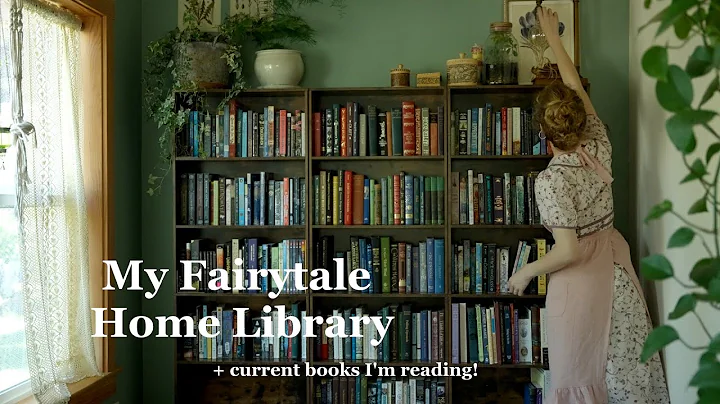Trello'da Kartları, Listeleri ve Panoları Silme - Başlangıç İçin Kılavuz
Table of Contents:
- Başlık 1: Trillo'ya Hoş Geldiniz [H1]
- Başlık 2: Arşivleme ve Arama [H2]
- Başlık 3: Trillo'da Araç Çubuğunu Kullanma [H3]
- Başlık 4: Arşivlenmiş Öğeleri Görüntüleme ve Geri Yükleme [H3]
- Başlık 5: Kartları Silme ve Geri Yükleme [H3]
- Başlık 6: Liste Silme ve Arşivleme [H3]
- Başlık 7: Tüm Panoyu Kapatma ve Geri Açma [H3]
- Başlık 8: Panoyu Kalıcı Olarak Silme [H3]
- Başlık 9: Trello'da Arama Yapma [H2]
- Başlık 10: Sonuçlarınızı Düzenleme ve Kaydetme [H3]
Trillo'ya Hoş Geldiniz
Başlık 1: Trillo'ya Hoş Geldiniz [H1]
Trillo'ya olan ilginiz için hoş geldiniz! Bu videoda Trillo'ya giriş yapmanıza yardımcı olacak bazı önemli bilgileri paylaşacağım. Şimdiye kadar temel kurulum adımlarını halletmiş olmalısınız ve Trillo'yu kullanmaya başlamak için hazırsınız. Ancak, bilmeniz gereken bazı ek özellikler daha var.
Arşivleme ve Arama
Başlık 2: Arşivleme ve Arama [H2]
Trillo'da kartları silmek yerine arşivleyebileceğinizi belirtmiştik. Ancak, arşivlenen kartlar arasında bilgi aramak veya dağılmış bir şekilde saklanan bilgiye ulaşmak gerekebilir. Neyse ki, Trillo'da kullanışlı bir arama fonksiyonu bulunmaktadır.
Üst kısımda bulunan geniş bir arama kutusu göreceksiniz. Burada bir etiket veya kart üyesi adıyla arama yapabileceğiniz gibi, genel bir arama da yapabilirsiniz. Örneğin, "kitap" kelimesi ile arama yaparsanız, tüm kartlarda bu kelimeyi içeren sonuçları görebilirsiniz.
Aradığınız kartı bulduktan sonra, üzerine tıklayarak içeriğini görüntüleyebilir ve düzenleyebilirsiniz. Arşivlenen kartları tanımlamak için arka planda güzel bir gösterge bulunmaktadır.
Arşivleme ve arama işlevselliği Trillo'da oldukça kullanışlıdır. Siz de kendiniz deneyebilirsiniz.
Arşivlenmiş Öğeleri Görüntüleme ve Geri Yükleme
Başlık 3: Trillo'da Araç Çubuğunu Kullanma [H3]
Eğer arama yeteneğini kullanmayı beceremezseniz veya arşivlediğiniz kartları hatırlayamazsanız, başka bir seçeneğiniz bulunmaktadır. Sağ üst köşedeki menüye giderek "show menu" seçeneğini seçebilirsiniz. Oradan "archived items" (arşivlenmiş öğeler) bölümüne tıklayarak arşivlenen kartların bir listesini görebilirsiniz. Buradan kartları tekrar panoya geri yerleştirebilirsiniz.
Kartları Silme ve Geri Yükleme
Başlık 4: Kartları Silme ve Geri Yükleme [H3]
Bir kartı tamamen silmek yerine, arşivlemek tercih edilebilir. Ancak, bazen bir kartı tamamen silmeniz gerekebilir. Bunu yapmak için kartın altında bulunan seçeneklerden "delete" (sil) seçeneğini seçebilirsiniz. Ancak, silinme işleminden önce uyarı alacağınızı unutmayın. Tüm eylemler geri alınacak ve kartı tekrar açamayacaksınız. Kart tamamen silindikten sonra artık arama sonuçlarında görünmeyecektir.
Liste Silme ve Arşivleme
Başlık 5: Liste Silme ve Arşivleme [H3]
Trillo'da bir listeyi tamamen silme seçeneği bulunmamaktadır. Ancak, listeyi arşivleyebilirsiniz. Listeyi arşivlemek için "more" (daha fazla) seçeneklerinden "archive this list" (bu listeyi arşivle) seçeneğini seçebilirsiniz. Bu şekilde, istenmeyen bir liste görünmez hale getirilebilir.
Tüm Panoyu Kapatma ve Geri Açma
Başlık 6: Tüm Panoyu Kapatma ve Geri Açma [H3]
Eğer ihtiyaç duyarsanız, Trillo'da bir panoyu kapatabilirsiniz. Bu işlemi yapmak için menüden "close board" (panoyu kapat) seçeneğini seçebilirsiniz. Ancak, panoyu kapatmanız durumunda dikkatli olmanız gerektiğini unutmayın, çünkü panoyu tekrar açmanız mümkün olmayabilir. Panoyu kalıcı olarak silme seçeneği de bulunmaktadır. Bu seçeneği kullanmadan önce iyi düşünmek önemlidir.
Trello'da Arama Yapma
Başlık 9: Trello'da Arama Yapma [H2]
Trello'da bilgi bulmak için kullanabileceğiniz güçlü bir arama fonksiyonu bulunmaktadır. Arama yapmak için üst çubuktaki "/" veya "?" tuşlarına basabilirsiniz. Bu tuşlardan birini tıkladığınızda, arama kutucuğu otomatik olarak aktif hale gelecektir.
Sonuçlarınızı Düzenleme ve Kaydetme
Başlık 10: Sonuçlarınızı Düzenleme ve Kaydetme [H3]
Trello'da yaptığınız arama sonuçlarını düzenlemek ve kaydetmek isterseniz, sonuçları filtrelemek ve sıralamak için farklı seçeneklere sahipsiniz. Bu şekilde, istediğiniz bilgilere daha hızlı ulaşabilirsiniz.
Özet
- Trillo'ya hoş geldiniz! Bu videoda Trillo'ya giriş yapmanıza yardımcı olacağım.
- Arşivleme ve arama özellikleri Trillo'da çok kullanışlıdır.
- Arşivlenmiş kartları görüntüleyebilir ve geri yükleyebilirsiniz.
- Kartları silme veya geri yükleme seçenekleriniz vardır.
- Listeleri arşivlemek veya silmek mümkündür.
- Tüm bir panoyu kapatabilir ve gerektiğinde geri açabilirsiniz.
- Trello'da güçlü bir arama fonksiyonu bulunmaktadır.
- Arama sonuçlarınızı düzenleyebilir ve kaydedebilirsiniz.
Sıkça Sorulan Sorular
Q: Kartları arşivlemek ve aramak neden önemlidir?
A: Kartları arşivlemek, gereksiz bilgileri göz önünde bulundurmadan düzeni sağlamak için önemlidir. Arama yapmak ise hızlı bir şekilde istediğiniz bilgilere ulaşmanıza yardımcı olur.
Q: Silinen kartları geri yükleyebilir miyim?
A: Hayır, bir kartı tamamen sildikten sonra geri yükleyemezsiniz. Bu yüzden silmeden önce dikkatli olmanız önemlidir.
Q: Trello'da bir listenin yerine geri alabilir miyim?
A: Evet, arşivlenen bir listeyi geri alabilirsiniz. Arşivlenen listeyi panoya geri yerleştirerek görünmez hale getirebilirsiniz.
Q: Trello'da bir pano nasıl kapatılır?
A: Pano menüsünden "close board" (panoyu kapat) seçeneğini seçerek bir pano kapatılabilir. Ancak, panoyu tekrar açmak mümkün olmayabilir, bu yüzden dikkatli olmanız önemlidir.
Q: Trello'da nasıl arama yapabilirim?
A: Trello'da arama yapmak için üst çubuktaki "/" veya "?" tuşlarına basabilirsiniz. Arama kutucuğu aktif hale gelecektir ve istediğiniz bilgilere hızlı bir şekilde ulaşabilirsiniz.
Trillo Resmi Websitesi
Trello Yardım Merkezi
 WHY YOU SHOULD CHOOSE Proseoai
WHY YOU SHOULD CHOOSE Proseoai